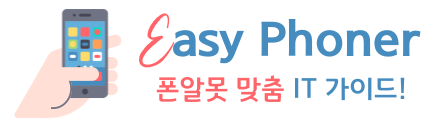ezgif로 gif 용량 줄이기와 사용 방법을 알아보도록 하겠습니다. 이 사이트는 이 기능 말고도 동영상 파일을 gif로 확장자 변경이나 자르기 등 여러 유용한 기능을 제공하고 있습니다. 간편한 사용 방법과 기능을 함께 보시죠.
ezgif 바로 가기
ezgif는 아래 링크에서 확인할 수 있습니다. url은 예고 없이 불시에 삭제될 수 있으며, 사용자의 네트워크 환경에 따라 속도 차이가 발생할 수 있습니다. 또한 일부 국가 및 지역에서는 접속이 제한될 수 있으니 참고 바랍니다.
주요 기능 및 장점
ezgif는 gif를 만들 수 있게 하는 웹 툴로 다양한 기능을 제공합니다.
주요 기능
대표적인 기능으로 다음의 기능들을 주로 소개합니다. gif를 만드는 것이 이 사이트의 메인 기능이지만 webp 파일을 다른 이미지 파일 확장자로 바꾸는 기능도 있어 편리한 부분이 있습니다.
- 동영상 > gif 변환 기능
- gif 자르기, 크기/속도 조절, 회전
- 용량 줄이기
- webp 변환
- 필터 추가
장점
우선 무료로 이 많은 기능을 모두 사용할 수 있다는 것이 가장 큰 장점입니다. 직장인뿐만 아니라 콘텐츠 크레에이터들에게 gif는 정말 괜찮은 마케팅 도구로도 활용이 되는데요.
또한 블로그 작성에는 어떤가요? jpg나 png 같은 이미지 파일 확장자보다 webp 확장자가 속도도 빠르고 구글 seo에도 좋다는 사실은 구글 상위 노출을 노리는 분들이라면 알고 있는 부분이죠.
그리고 이 기능들이 모두 쉽게 사용할 수 있도록 구성되어 있다는 거죠. gif 만드는 작업이 은근히 손이 많이 가는 일인데 이런 사이트 하나 뚫어놓으면 시간을 획기적으로 줄일 수 있습니다. 시간이 곧 돈이니까요.
사용법
사용 방법은 간단합니다. 페이지가 모두 영어로 되어 있지만 기본만 할 수 있다면 못 알아볼 정도는 아닙니다. 만약 영어가 어렵다면 마우스 오른쪽 클릭을 통해 페이지를 한국어로 번역하면 더 쉽게 사용할 수 있습니다.
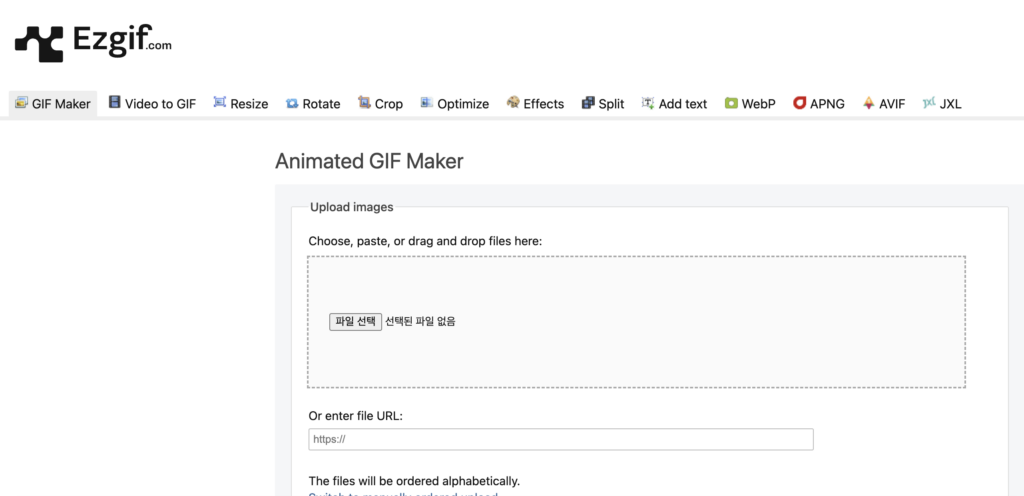
기본적인 사용 방법은 아래와 같습니다. 우선 링크를 통해 ezgif 사이트에 접속한 수 GIF Maker 버튼을 눌러 위와 같은 화면을 활성화합니다.
- GIF Maker 클릭 및 이동
- [파일 선택]을 통해 동영상 업로드
- upload files! 클릭
- 업로드 된 동영상 확인
- Convert to gif 클릭을 통해 gif 생성
- 생성된 gif 다운로드
추가 기능
업로드 된 동영상을 확인하는 과정에서 크기를 조절하거나 프레임을 조절하는 등 세세한 설정을 할 수 있습니다. 용량이 너무 크다 싶으면 프레임 수를 줄이거나 사이즈를 줄이면 꽤 괜찮은 퀄리티를 유지하면서도 용량은 줄어든 gif를 생성할 수 있습니다.